Neste artigo você aprenderá como criar uma planilha de cotação de preços no Excel passo-a-passo.
O que é uma Planilha de Cotação de Preços
Uma planilha de cotação de preços no Excel é uma ferramenta valiosa para gerenciar as informações de preços de produtos e serviços. É um documento eletrônico que permite comparar e analisar os preços de diferentes fornecedores ou prestadores de serviços.
Através dessa planilha, é possível inserir informações como nome do fornecedor, descrição do produto ou serviço, quantidade e preço unitário, e calcular automaticamente o preço total de cada item e do pedido como um todo.
Além disso, a planilha permite visualizar e editar facilmente os dados, realizar análises comparativas e fazer ajustes no orçamento. Com a utilização dessa ferramenta, é possível otimizar o processo de cotação de preços e tomar decisões mais informadas e estratégicas.
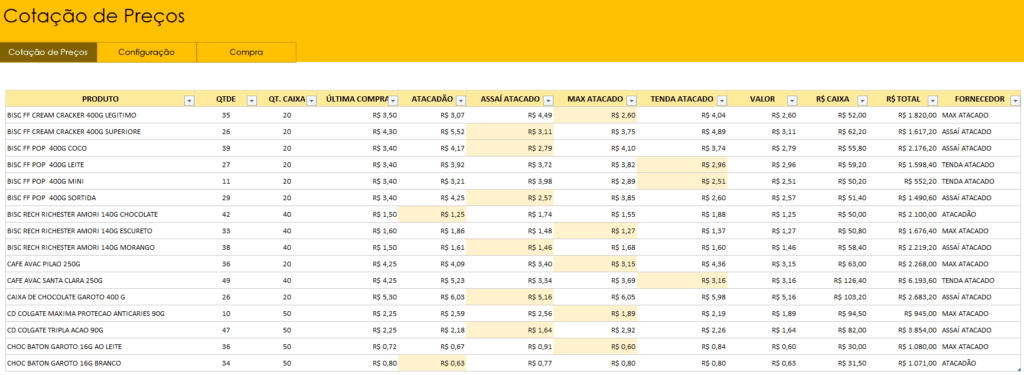
Fórmulas da Planilha de Cotação
A planilha de cotação possui um cadastro com os seguintes campos:
- Produto: Nome do produto que está na lista da cotação.
- Qtde: Quantidade de produtos na cotação.
- Qt. Caixa: Quantidade de produtos por embalagem
- Última compra: Valor da última compra do produto.
- Fornecedores: Colunas com o nome de cada fornecedor, aqui coloque o valor de cada um dos fornecedores.
- Valor: Valor unitário do produto vencedor. Foi usado aqui a seguinte fórmula
=MÍNIMOSES(Tabela2[@[ATACADÃO]:[TENDA ATACADO]];
Tabela2[@[ATACADÃO]:[TENDA ATACADO]];”>0″)
- R$ Caixa: Valor total da caixa.
- R$ Total: Valor total da compra. Qtde x R$ Caixa.
- Fornecedor: Nome do fornecedor vencedor. Foi usada a fórmula
=PROCX([@VALOR];Tabela2[@[ATACADÃO]:[TENDA ATACADO]];Tabela2[[#Cabeçalhos];[ATACADÃO]:[TENDA ATACADO]];””)
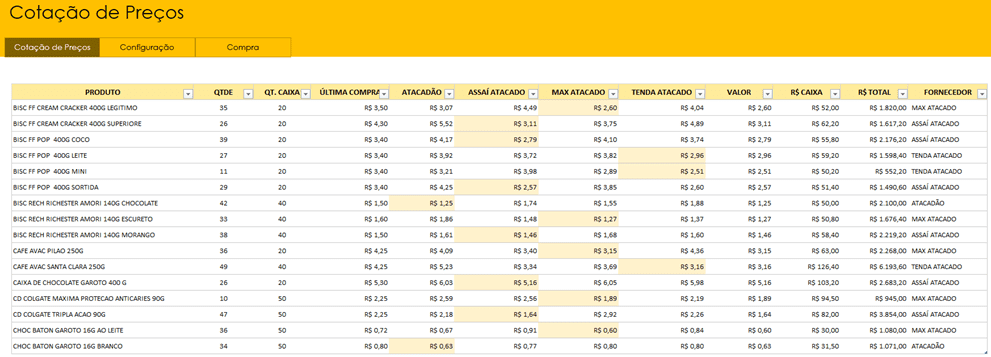
Na coluna de valor estamos aplicando a função MÍNIMOSES, aonde é retornado o menor valor que é maior do que 0, pois pode ocorrer de um fornecedor não ter produto.
Ordem de Compra
A planilha de cotação possui uma ordem de compra que retorna os itens vencedores de cada fornecedor.
Para isso temos uma célula aonde é alterada a célula do campo de fornecedor mudando o nome no topo, na célula.
Ao mudar ela é relacionado o Produto, Quantidade, Quantidade de caixas, Valor por caixa e Valor Total de cada item.
No topo da ordem de compra temos os dados relativos ao comprador e que não mudam, então basta preencher.
E ela já está preparada para impressão, basta clicar em imprimir para gera-la.
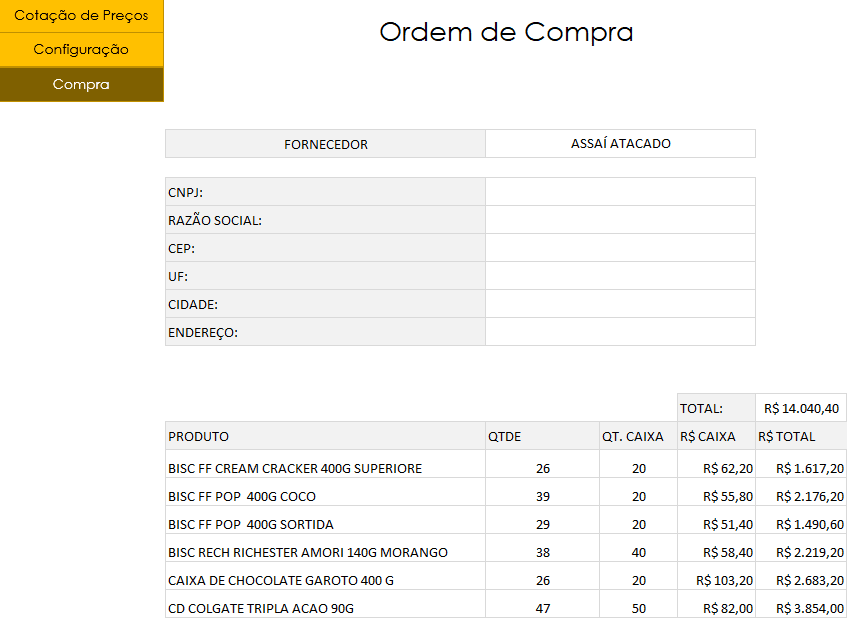
Para retornar os dados usamos a função abaixo:
=EMPILHARH(FILTRO(Tabela2[[PRODUTO]:[QT. CAIXA]];(Tabela2[FORNECEDOR]=$C$4));
FILTRO(Tabela2[[R$ CAIXA]:[R$ TOTAL]];(Tabela2[FORNECEDOR]=C4)))
A função FILTRO filtra os dados quando o fornecedor é igual ao fornecedor selecionado na célula C4 e em EMPILHARH temos a união dos resultados das funções de filtro que retornam o Produto, Qt. Caixa e no outro Filtro temos a união dos campos R$ Caixa e R$ Total.
A união dos dados é feita empilhando os dados da esquerda para a direita e assim temos os dados dispostos conforme vimos na imagem.
Download Planilha de Cotação de Preços Excel
Clique no botão abaixo para realizar o download do arquivo de exemplo:
Versão PRO Planilha de Cotação de preços Excel
A planilha de Cotação de Preços Excel prove um processo prático e profissional para a compra da sua empresa.
Veja abaixo as partes que compõem o sistema de cotação de preços Excel:
- Cadastro de dados de entrega e faturamento
- Cadastro de produtos
- Cadastro de fornecedores
- Cotação de preços sem limite de fornecedores
- Exportação de cotações de preços em Excel
- Importação das cotações com os preços preenchidos
- Criação automatizada das ordens de compra em Excel
- Conversão das ordens de compra Excel em PDF para envio
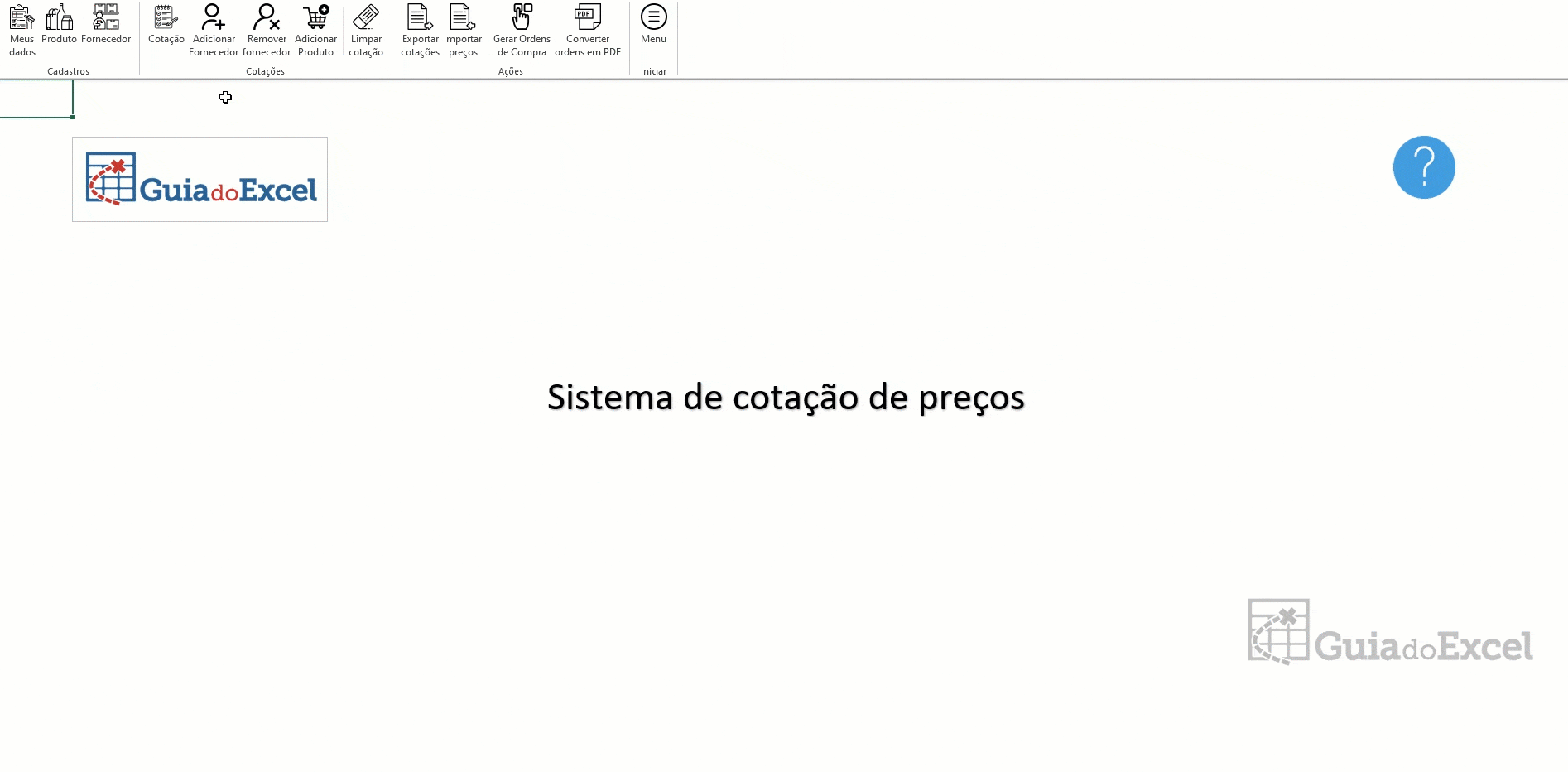
Exportação das Cotações
Para que os preços possam ser preenchidos pelos fornecedores o sistema realiza permite a geração das cotações em planilhas Excel.
Para cada fornecedor escolhido na cotação é gerada uma planilha, como abaixo:
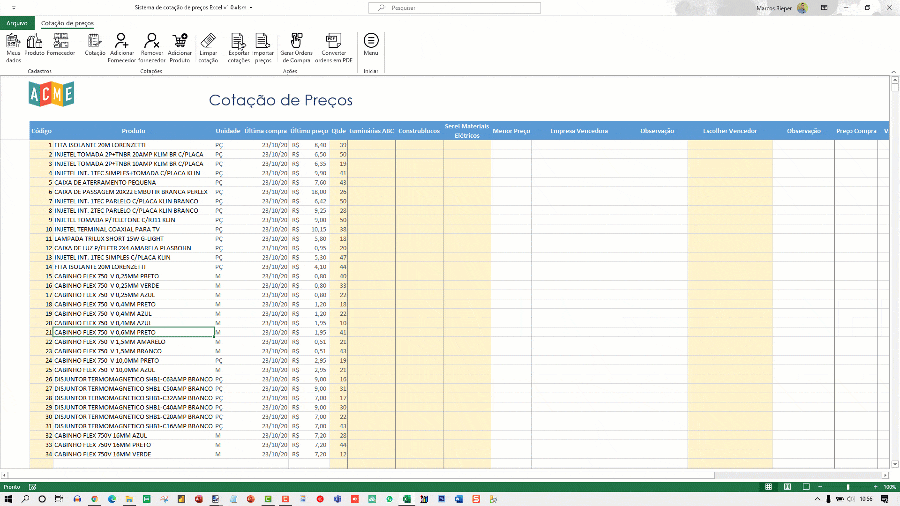
Após a geração, basta enviar aos fornecedores ou solicitar o preenchimento durante a visita, abrindo então a planilha do próprio fornecedor.
Os preços são então preenchidos pelos fornecedores e enviados à empresa e a cotação está pronta para a geração dos pedidos de compra.
Importar Preços Gerar Pedido de Compra Excel
No final do processo basta então a importação dos preços para a planilha e a geração do pedido de compra.
A importação é realizada automaticamente, bastando selecionar a pasta aonde estão as planilhas com os preços
E por fim, com um clique de botão são geradas então as listas de compras, conforme o modelo abaixo:
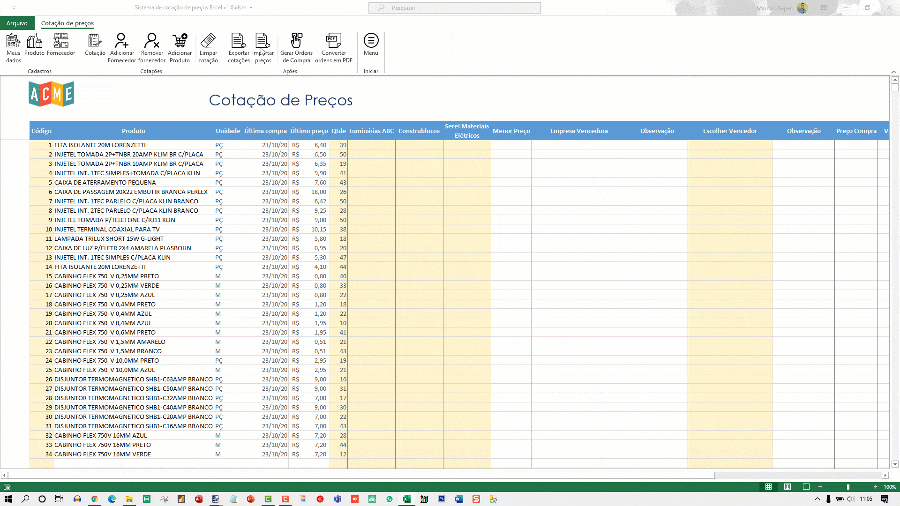
As ordens são então geradas em Excel e podem ser inclusos dados como Frete, Desconto, Prazo de entrega, Pagamento e alguma observação, os outros dados são todos preenchidos automaticamente.
Importante que as listas de compras são geradas para cada um dos fornecedores contendo então somente os itens vencedores de cada um.
Converter Listas de Compra em PDF
Após ajustar as planilhas com as ordens de compra basta clicar em um botão para converter as ordens em PDF:
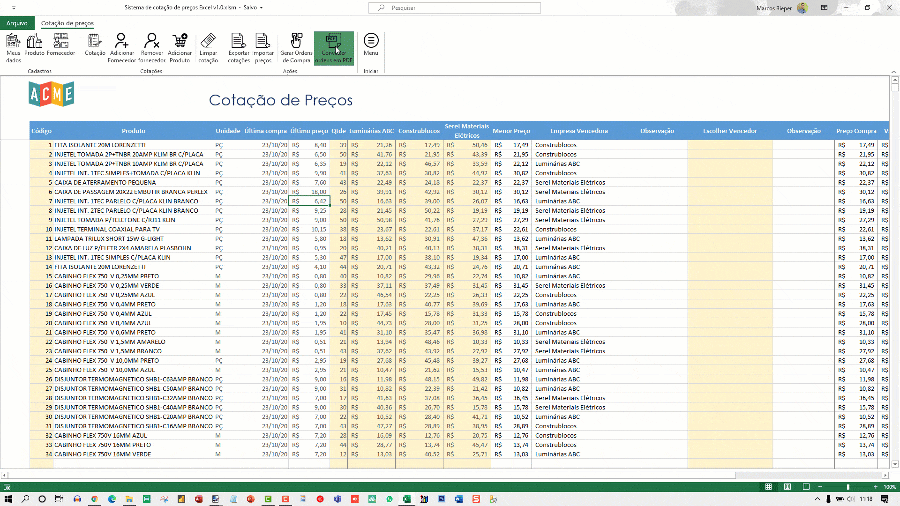
As ordens então já estão prontas para serem enviadas para o fornecedor realizar o faturamento.
Comprar Planilha de Cotação de Preços Automática
A planilha de cotação automática de preços é vendida diretamente em nossa loja, o pagamento é facilitado, podendo ser feito com cartão de crédito parcelado, boleto bancário ou Paypal.
O pagamento é feito uma vez só, sem mensalidades e a planilha poderá ser utilizada em até dois computadores.
